- 0x00 前言
- 0x01 优化方法
- 0x02 优化实操
- 0x03 Hexo 基于Gitlab 实现 CI/CD
0x00 前言
最近看了@Tualatrix Chou所写的使用 jsDelivr 来优化网站访问速度,深受启发又加之自己采用Hexo博客框架搭建了一个静态化的博客,同时采用github Page 进行托管,虽然加上Cloudflare的CDN来加速,但是实际上某些情况下还没有直接访问的速度快,当然加了总比没加好;
我们先来说说优化原理想要提升网站的访问速度,基本上切入点无非是优化前后端的访问性能,根据我的实际情况来说,想前面所说的我的博客采用的是github page搭建问题不出在后端;
先来看看我优化前的网站访问速度(真的惨不忍睹),通过 Chrome 的 Developer Tools 的 Network 面板工具可以得到加上请求加载的时间:
- DOMContentLoaded (6.21s)
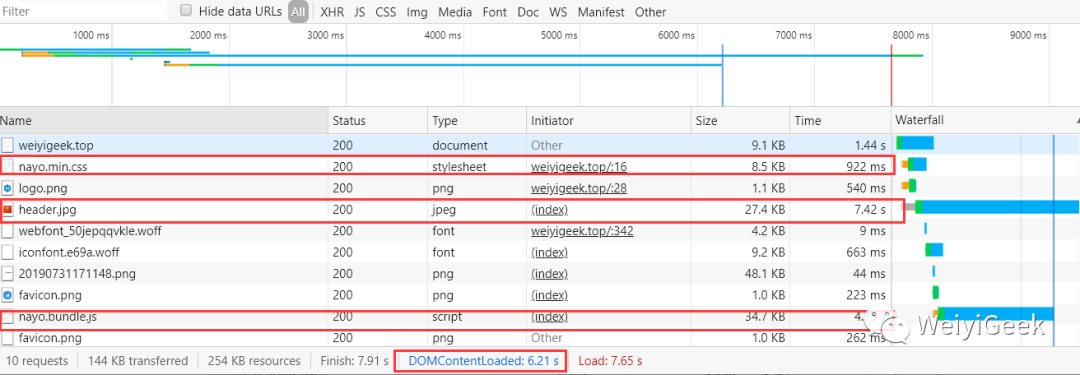
从图中我们可以看出静态资源的加载是从github上面走的所有速度真的是,从中我们需要解决的是图片资源、字体资源、css资源、js资源等访问请求连接问题;
0x01 优化方法
常用的优化网站速度的方法(针对于包含了国外的资源访问请求)
- npmjs + jsDelivr
- github + jsDelivr
1.npmjs + jsDelivr
- 1)创建 npmjs 账号:可以把网站静态资源作为 npm 包的形式放在 npmjs.org 网站上前提我们需要注册一个账号: npmjs.org;
- 2)建立并发布一个自定义 npm 包,创建一个目录,然后放一个名为 package.json 的文件,写简单的两行即可:
{
"name": "imtx",
"version": "1.0.0"
}将 imtx.js 和 imtx.css 放置其中,然后执行 npm publish,即可发布一个名为 imtx 的 npm 包了。
- 3)使用 jsDelivr 来引用这个包等待发布完这个 npm 包后就可以在线使用它了
#网站的资源文件就通过 jsDelivr 这个全球加速的 CDN 来访问了
https://cdn.jsdelivr.net/npm/imtx@1.0.0/imtx.js
https://cdn.jsdelivr.net/npm/imtx@1.0.0/imtx.css
2.github + jsDelivr
我们也可以采用这样的方式,相比较于npmjs稍稍复杂的配置,采用将博客中所用的静态资源文件都可以采用jsDelivr CDN 进行加速使用而且非常简单;
- 1.在我们的Github中创建一个项目Blog里面存放了静态资源文件比如index.js以及index.css
- 2.假设项目的访问路径
http://github.com/weiyigeek/blog - 3.采用CDN加速访问github上面的项目资源的路径
https://cdn.jsdelivr.net/gh/weiyigeek/blog/index.js
https://cdn.jsdelivr.net/gh/weiyigeek/blog/index.css
0x02 优化实操
我们的博客框架采用Hexo然后通过Github Page进行访问的,所以我们需要在本地修改配置和代码,比如我们采用的是Hexo Theme By Nayo主题;
将博客中所有使用到的静态资源CSS/JS/字体/图片都加上jsdelivr CDN的访问;
#\themes\nayo\layout\_partial\head.ejs
<!-- <%- css('nayo.min') %> -->
<script src="https://cdn.jsdelivr.net/gh/WeiyiGeek/weiyigeek.github.io/nayo.min.css"></script>
#themes\nayo\layout\layout.ejs
<!-- <%- js('nayo.bundle')%> -->
<script src="https://cdn.jsdelivr.net/gh/WeiyiGeek/weiyigeek.github.io/nayo.bundle.js"></script>
#themes\nayo\source\nayo.min.css
@font-face {
font-family:iconfont;
src:url(https://cdn.jsdelivr.net/gh/WeiyiGeek/weiyigeek.github.io/fonts/iconfont.6239.eot);
src:url(https://cdn.jsdelivr.net/gh/WeiyiGeek/weiyigeek.github.io/fonts/iconfont.6239.eot?#iefix) format("embedded-opentype"),
url(https://cdn.jsdelivr.net/gh/WeiyiGeek/weiyigeek.github.io/fonts/iconfont.e69a.woff) format("woff"),
url(https://cdn.jsdelivr.net/gh/WeiyiGeek/weiyigeek.github.io/fonts/iconfont.7c23.ttf) format("truetype"),
url(https://cdn.jsdelivr.net/gh/WeiyiGeek/weiyigeek.github.io/fonts/iconfont.32d1.svg#iconfont) format("svg")
}
#themes\nayo\_config.yml
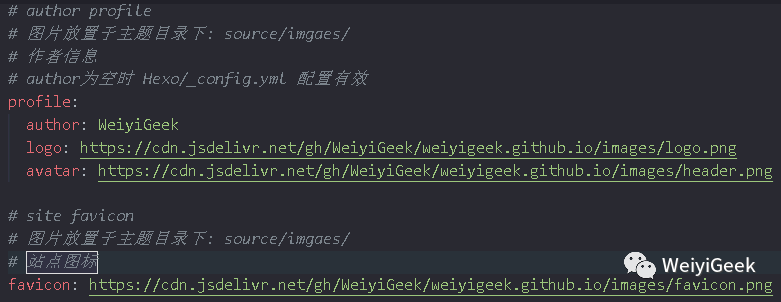
部署后查看一哈修改之后的访问速度效果:
[root@WeiyiGeek F:\blog]# hexo d -g
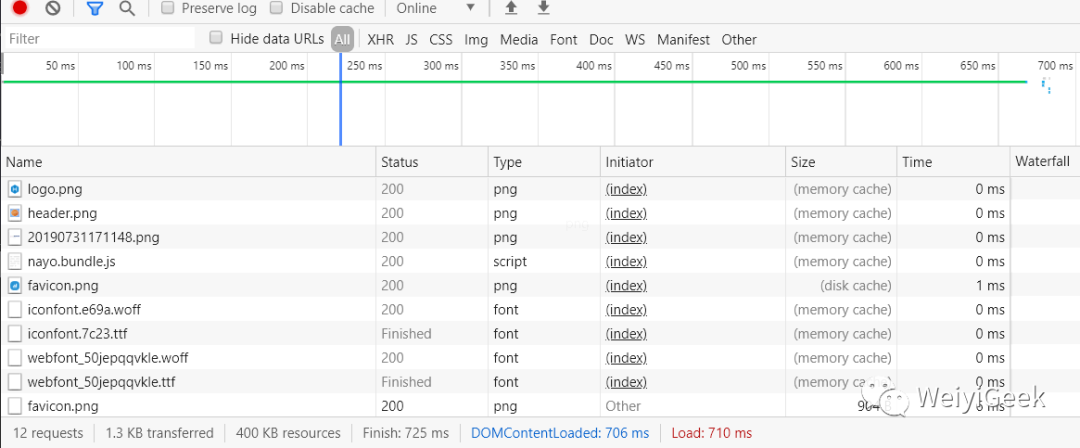
参考站点:
- https://imtx.me/archives/2810.html
- https://chi.miantiao.me/make-a-cdn-by-github-jsdelivr-travisci/
0x03 Hexo CI/CD
描述:在用hexo写博客记录自己心得以及工作所遇问题的时候是非常方便的,但是每次更改后都需要将修改添加的文件通过git上传到github或者gitee中,同时还需再本机hexo d -g 生成博客的静态化文件然后再上传到github page,由于需要在机器上按照npm环境才能正常使用hexo所以当换了电脑后是非常不方便,因此自建了gitlab来实现hexo 静态化页面的持续集成和部署;
环境说明:
- Gitlab : 12.9.2
- 操作系统: CentOS7
- 系统已安装: Gitlab-Runner(12.9.0) / docker-ce / docker-compose / git 等
主要安装环境参考本博客文章:
- Gitlab安装流程: GitLab安装与基础使用.md
- Gitlab-Runner(12.9.0): 依托于GitLab持续集成基础配置和使用.md
配置流程:
Step1.在本机打开git在blog项目中新添加一个gitlab远程仓库并进行代码上传如下操作(如何在Gitlab中创建项目-参考百度即可);
#Blog Project -> e:\githubProject\blog
$ git remote add gitlab git@gitlab.weiyigeek.top:WeiyiGeek/blog.git
$ git add .
$ git commit -m "Init inner gitlab"
$ git push -u gitlab master
Enumerating objects: 5906, done.
Counting objects: 100% (5906/5906), done.
Delta compression using up to 4 threads
Compressing objects: 100% (5085/5085), done.
Writing objects: 100% (5906/5906), 16.27 MiB | 14.65 MiB/s, done.
Total 5906 (delta 3672), reused 1508 (delta 681)
remote: Resolving deltas: 100% (3672/3672), done.
remote:
remote: ========================================================================
remote:
remote: Welcome To WeiyiGeek Gitlab Code Repository
remote:
remote: ========================================================================
remote:
To gitlab.weiyigeek.top:WeiyiGeek/blog.git
* [new branch] master -> master
Branch 'master' set up to track remote branch 'master' from 'gitlab'.
Step2.在gitlab-ci中注册Runner在上面的文章中有详细的说明,以及将项目加入runner之中,注意此处Excuter是使用的shell,当然您也可以使用docker;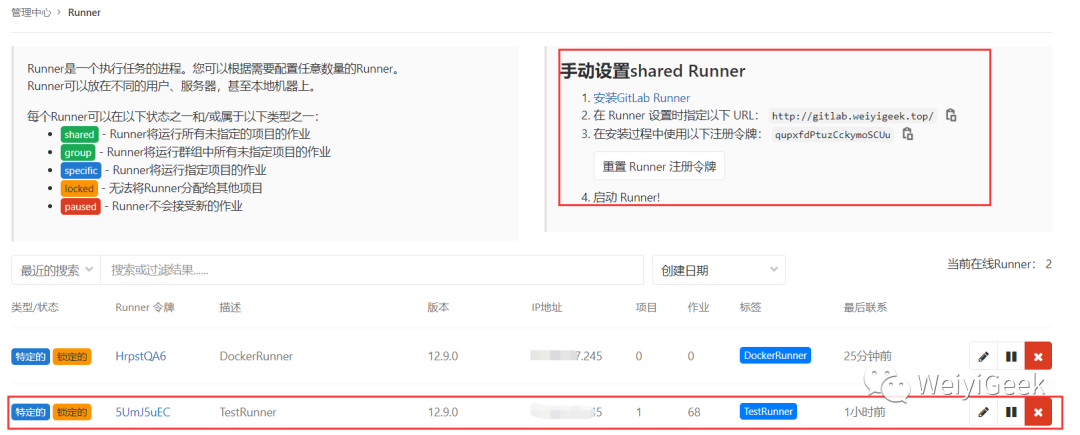
Step3.在CentOS7即Gitlab-Runner机器上安装git和ssh避免首次登录服务时候需要输入yes;
#查看git版本
[gitlab-runner@initiator blog]$ git --version
git version 2.22.0
#如果版本低于2.x.x建议更新一下
yum install http://opensource.wandisco.com/centos/7/git/x86_64/wandisco-git-release-7-2.noarch.rpm
sudo yum install –y git
git --version
#ssh避免首次登录服务时候需要输入yes 我们可以将StrictHostKeyChecking修改为no
$vim /etc/ssh/ssh_config
Host *
......
StrictHostKeyChecking no #关键点
#修改后重新sshd服务
systemctl restart sshd
## [此处是采用docker进行部署的时候可以进行设置仅供参考]
## 写入密钥 并配置 ~/.ssh/config 文件
# before_script:
# - 'which ssh-agent || ( apt-get update -y && apt-get install openssh-client -y )'
# - eval(ssh-agent -s)
# - ssh-add <(echo "$SSH_PRIVATE_KEY")
# - mkdir -p ~/.ssh
# - '[[ -f /.dockerenv ]] && echo -e "Host *\\n\\tStrictHostKeyChecking no\\n\\n" > ~/.ssh/config'
Step4.拷贝已经在Github以及gitee中认证的公钥/密钥到/home/gitlabp-runner/.ssh之中
#上传后注意权限
[gitlab-runner@initiator .ssh]$ chmod +600 *
[gitlab-runner@initiator .ssh]$ ls -alh
总用量 8.0K
drwxr-xr-x. 2 root root 38 4月 19 12:54 .
drwx------. 5 gitlab-runner gitlab-runner 140 4月 19 14:47 ..
-rw-------. 1 gitlab-runner gitlab-runner 2.6K 4月 19 12:54 id_rsa
-rw-------. 1 gitlab-runner gitlab-runner 573 4月 19 12:54 id_rsa.pub
Step5.测试是否可以连接到github以及gitee仓库之中;
[gitlab-runner@initiator .ssh]$ ssh -T git@github.com
Failed to add the host to the list of known hosts (/home/gitlab-runner/.ssh/known_hosts). #该错误是由于我们没有创建known_hosts文件(不影响)
Hi WeiyiGeek! You've successfully authenticated, but GitHub does not provide shell access.'
[gitlab-runner@initiator .ssh]$ ssh -T git@gitee.com
Hi WeiyiGeek! You've successfully authenticated, but GITEE.COM does not provide shell access.'
Step6.编写CI/CD hexo博客的.gitlab-ci.yaml 以及 docker-compose.yaml
#.gitlab-ci.yaml
#Author: WeiyiGeek
#Desc:Hexo Blog 持续集成与部署
stages:
- build
- deploy
#采用缓存机制将node.js下载依赖目录进行缓存;
cache:
untracked: true
paths:
- node_modules/
hexo_build:
stage: build
cache:
untracked: true
paths:
- node_modules/
policy: pull
script:
- docker stop blog
- docker-compose -v
- chmod +x ./startHexo.sh
- docker-compose up -d
hexo_deploy:
stage: deploy
script:
- sleep 70
- cp db.json ./public/ && cd ./public
- git init
- git remote add origin git@github.com:WeiyiGeek/weiyigeek.github.io.git
- git remote add gitee git@gitee.com:WeiyiGeek/WeiyiGeek.git
- git add . && git commit -m "Gitlab-ci blog"
- git push -f -u origin master
- git push -f -u gitee master
- docker stop blog
docker-compose.yaml
#这里采用alpine-node镜像
version: "3.0"
services:
blog:
image: mhart/alpine-node:latest
container_name: blog
labels:
- "com.example.author=weiyigeek"
- "com.example.description=blog"
- "com.example.department=IT"
- "com.example.release=v1.0"
ports:
- "8080:4000"
volumes:
- "$PWD:/opt/blog/"
working_dir: /opt/blog/
entrypoint: /opt/blog/startHexo.sh build 996
command: /opt/blog/startHexo.sh start
startHexo.sh
#!/bin/sh
if [ $1 == "build" ];then
#避免权限问题在alpine镜像中也创建一个gitlab-runner用户
addgroup -S gitlab-runner && echo -e "WeiyiGeek1\nWeiyiGeek1" | adduser gitlab-runner -u $2 -G gitlab-runner -D -S -s /bin/ash
npm config set unsafe-perm true && npm config set registry https://registry.npm.taobao.org \
&& npm install -g hexo-cli --save \
&& npm install --save
fi
pkill hexo && npm install hexo --save
hexo clean && chown -R gitlab-runner:gitlab-runner ./ && su gitlab-runner -c "hexo generate" && su gitlab-runner -c "hexo server"
补充说明:
- 上面docker-compose.yaml我们给脚本指定了996参数,这个参数是gitlab-runner主机上的gitlab-runner用户的uid值,由于gitlab-ci执行用户是gitlab-runner这里避免权限不足才进行这样设置的,您需要根据您们机器上gitlab-runner值来修改;
[gitlab-runner@initiator .ssh]$ grep "gitlab-runner" /etc/passwd
gitlab-runner:x:996:497:GitLab Runner:/home/gitlab-runner:/bin/bash
- 在yaml我们设置一个
sleep 120命令由于当build工作执行完成时候 hexo geneater 可能还没生成环境此时便会进行deploy阶段工作这样会导致CI/CD失败,所以这样做防止管道阻塞以及构建失败; - git命令:本地分支强制推送到远程代码库执行
git push -f origin master,由于远程 github|gitee Page 仓库我们不需要git pull 只需要 git push 所以这里我们强制推送来防止在runner中运行构建失败; - 缓存目录查看:
/home/gitlab-runner/cache/WeiyiGeek/blog/default-24/cache.zip
Step7.验证我们编写gitlab-CI/CD 文件 .gitlab-ci.yaml

Step8.重新上传更改的文件到gitlab之中,然后它便会自动触发CI/CD流水线我们也可以在Gitlab-CI进行查看;
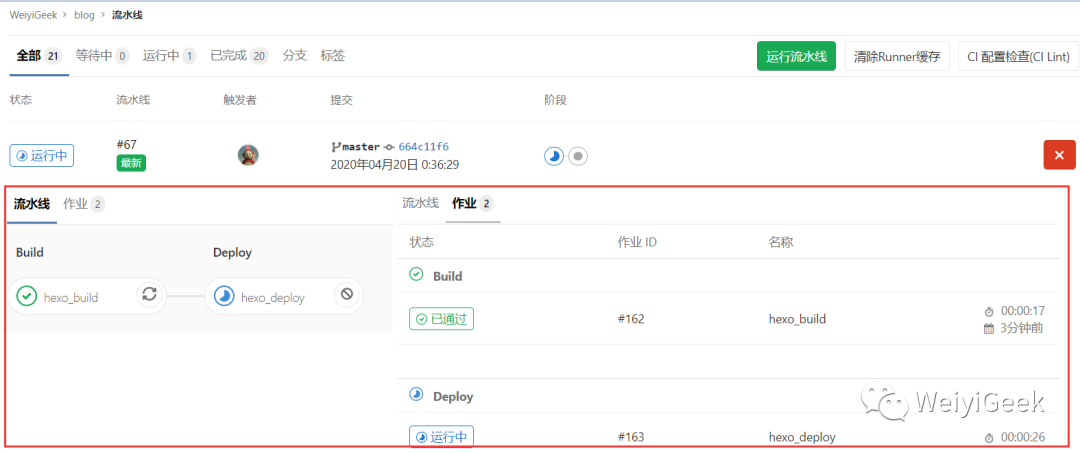
Step9.在作业中查看gitlab-runner执行的详细情况以及查看docker镜像执行情况;
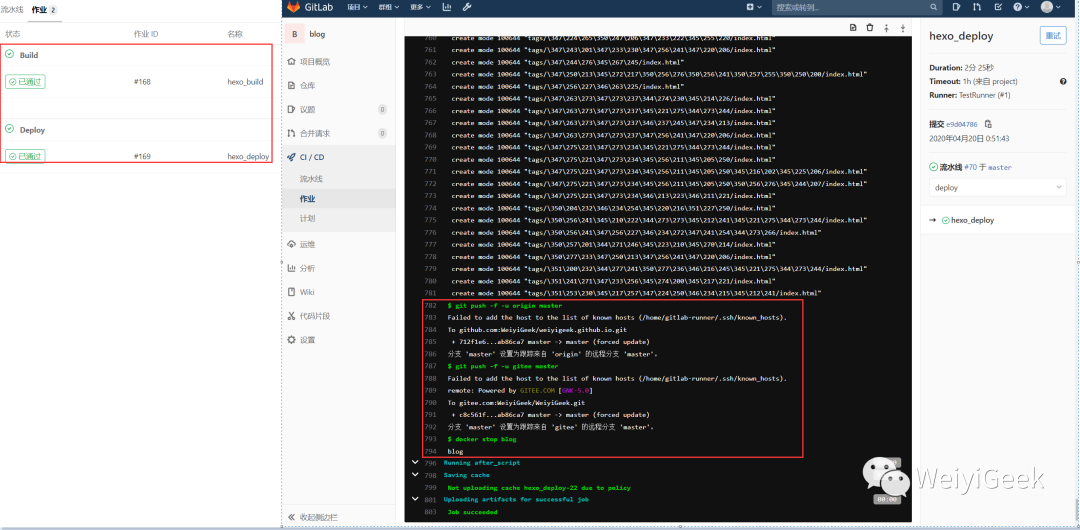
#终端1
docker logs --tail 100 -f blog
#终端2
watch -x 'll'
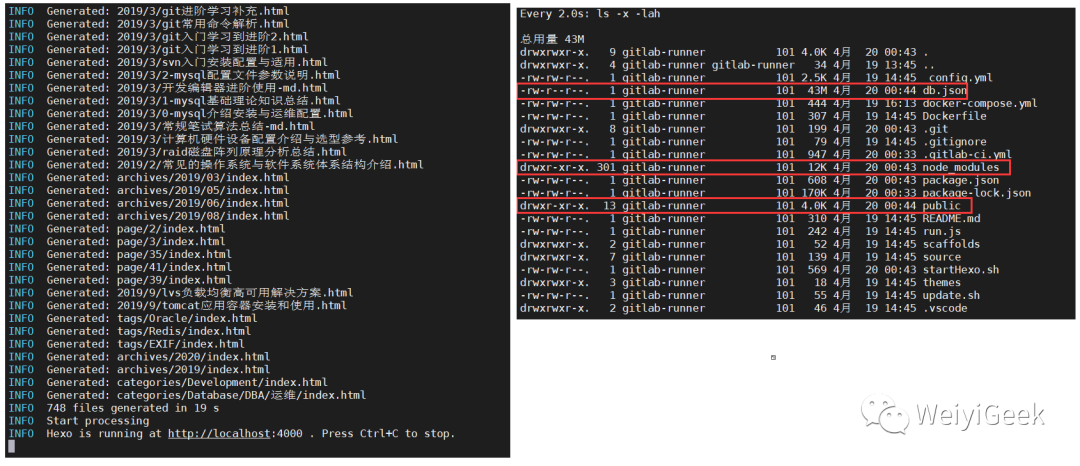
Step10.至此Hexo基于Gitlab的自动化集成和部署就完成了,当然您也可以将deploy中的docker stop blog去掉即可直接访问我们hexo blog;
入坑问题
问题1:gitlab-runner拉取git仓库失败
Running with gitlab-runner 12.0.1 (0e5417a3)
on autobuild-02 qyhAY53y
Using Shell executor...
Running on xxxxx.novalocal...
Fetching changes with git depth set to 50...
Reinitialized existing Git repository in /home/gitlab-runner/builds/qyhAY53y/0/tangaoxiong/ci-hotupdate-demo/.git/
fatal: git fetch-pack: expected shallow list
fatal: The remote end hung up unexpectedly
ERROR: Job failed: exit status 1
解决办法:安装较新版本的git即可,此处以CentOS7为例;
yum install http://opensource.wandisco.com/centos/7/git/x86_64/wandisco-git-release-7-2.noarch.rpm
sudo yum install –y git
git --version










